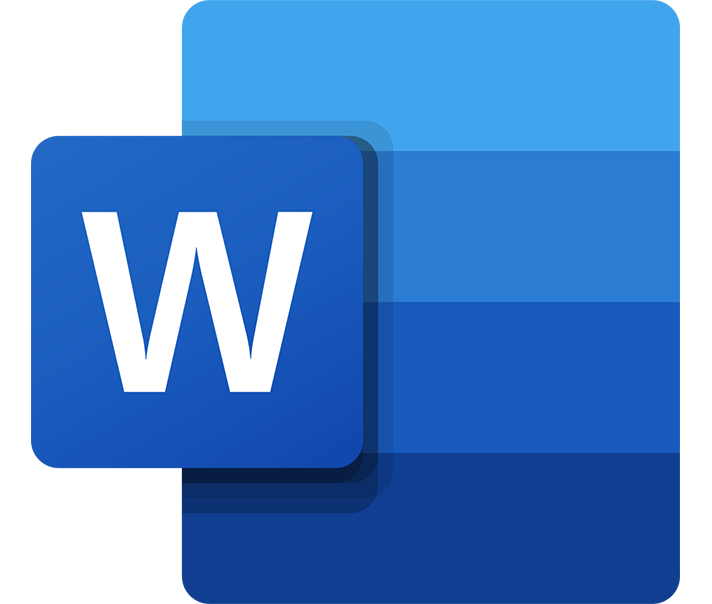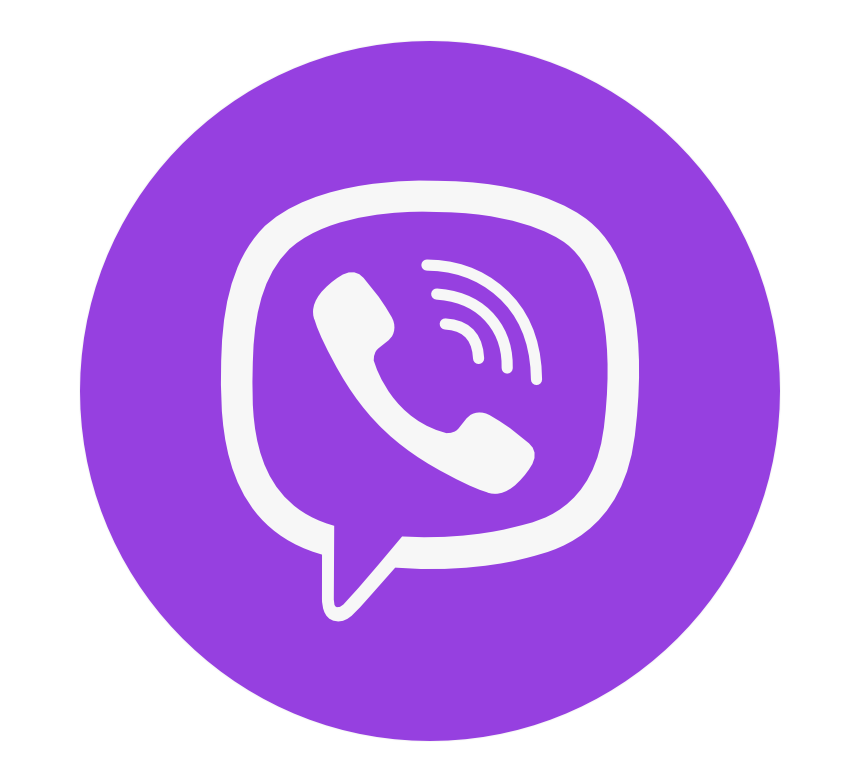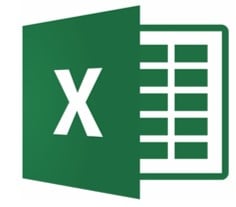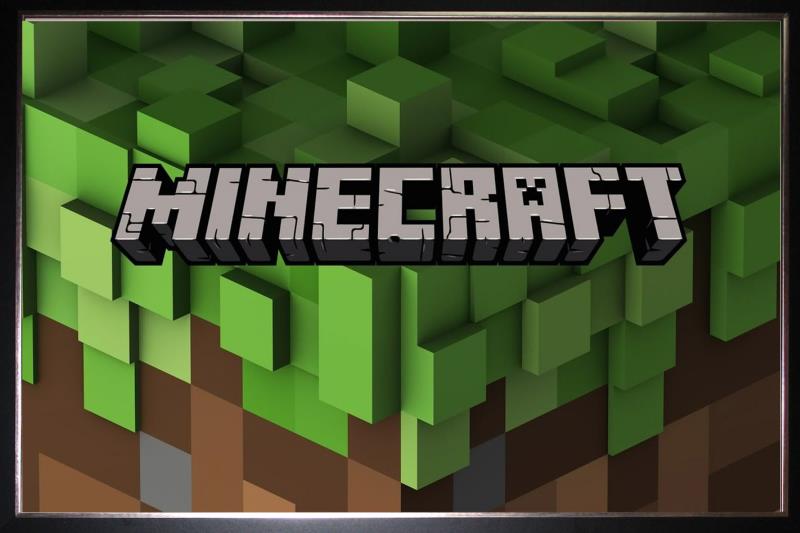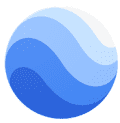Лучшие бесплатные программы для PDF-файлов 2024
Сейчас без программы для чтения и редактирования PDF просто не обойтись. Но вам не обязательно заключать долгосрочный договор или оплачивать подписку, чтобы просто открывать PDF-файлы.
Протестировав десятки бесплатных программ для чтения PDF, я понял, что бесплатным бывает только сыр в мышеловке, а мой компьютер и вовсе заразили вирусами. Иногда же бесплатные инструменты для PDF имели настолько ограниченный функционал, что ими было невозможно пользоваться. Поэтому я решил сосредоточиться на программах с бесплатными пробными версиями и проверенными гарантиями возврата денег.
Лучшей бесплатной программой для чтения и редактирования PDF среди проверенных стала Soda PDF. С ее помощью я мог просматривать, редактировать, комментировать, объединять, сжимать и подписывать PDF-файлы. Вы можете создать учетную запись и бесплатно пользоваться инструментами премиум-версии в течение 7 дней. Этого времени должно хватить на выполнение небольших и срочных задач с PDF.
Краткое руководство. 5 лучших бесплатных программ для чтения и редактирования PDF за 2024 год
- Soda PDF: Лучшая бесплатная программа для чтения и редактирования PDF за 2024 содержит инструменты для открытия, конвертации, объединения и разделения PDF-файлов
- PDF Element: Программа позволяет редактировать незащищенные и создавать новые PDF-файлы, но при использовании оптического распознавания символов текст иногда искажается
- PDF Suite: Заполнение форм и защита паролем, но нет инструмента для редактирования
- Abbyy: Создание PDF на основе данных от различных камер и сканеров, но нет истории просмотра документов
- Adobe Acrobat Pro: Отличные инструменты для совместной работы, конвертация PDF в популярные форматы, но интерфейс выглядит немного запутанно
1. Soda PDF — лучшая программа для редактирования и конвертации PDF-файлов в другие форматы
- Мощные инструменты редактирования позволяют добавлять и удалять текст и изображения
- Конвертация PDF в другие форматы
- Защита паролем PDF-документов
- Оптическое распознавание символов (OCR)
- Комментарии и инструменты для совместной работы
Когда я впервые загрузил ПО, то создал бесплатную учетную запись и получил неограниченный доступ ко всем премиальным функциям. После нескольких минут использования я понял, что Soda PDF — это лучшая программа для чтения и редактирования PDF среди всех, что мне встречались.
Я сразу заметил, как легко редактировать текст и изображения в PDF. Достаточно просто нажать Edit (Редактировать), чтобы редактировать весь документ так, словно он открыт в обычном Word. Я изменил стиль и размер шрифта, удалил текст, добавил изображения и изменил размер полей. Кроме того, программа поддерживает функцию OCR, которая может автоматически извлекать текст из изображений. Она очень пригодилась мне, ведь я смог отсканировать свои документы и квитанции с помощью телефона, а потом добавил их в учетную запись Soda PDF и убрал ворох бумаг из офиса.

Помимо редактирования Soda PDF поддерживает мощные функции конвертации. Программа может преображать в PDF около 300 форматов файлов, включая:
- Excel в PDF
- Word в PDF
- PowerPoint в PDF
- JPG в PDF
- Сканы в PDF
Кроме того, можно использовать и обратную конвертацию из PDF в любой из этих форматов.
Мне очень понравился удобный интерфейс с продуманным доступом к различным инструментам, от установки пароля и шифрования документов до добавления заметок и отправки их клиентам (это позволяет упростить рабочий процесс и сократить объем переписки).
Soda PDF предоставляет всем новым пользователям полную 7-дневную бесплатную пробную версию с доступом ко всем премиальным инструментам. И для ее регистрации даже не надо указывать платежные реквизиты. Чтобы начать работу, достаточно действующего адреса электронной почты. По окончании бесплатного пробного периода вы сможете пользоваться ограниченной бесплатной версией или оформить одну из трех подписок.
2. PDF Element от WonderShare: удобный интерфейс и мощные функции безопасности
- Редактирование текста и изображений
- Добавление безопасной цифровой подписи
- Ограничение доступа неавторизованных пользователей к документам
- Преобразование PDF в другие форматы
PDFelement от WonderShare — одна из самых многофункциональных программ для чтения и редактирования PDF, которыми я пользовался. Разработчики недавно провели редизайн интерфейса, чтобы облегчить работу с различными функциями. Воспользуйтесь значками на главном экране PDFelement, чтобы запустить необходимые функции и инструменты.
Функция редактирования оставила весьма приятное впечатление. Я открыл макет брошюры, над которым работаю с клиентом, и мог не только выделить и подготовить к печати копию, но и отредактировать ее, изменить размер и стиль шрифтов, а также менять местами разделы брошюры.

Также программа поддерживает весьма полезную функцию OCR. Она может распознать текст на изображении и сделать его полностью редактируемым. Эта функция очень полезна при фотографировании документов и редактировании файлов в форматах jpg и png.
Кроме того, программа поддерживает несколько функций безопасности. Вы можете установить пароль на просмотр, изменение или печать файла.
PDFelement — это не просто редактор PDF. Вот лишь часть из его дополнительных функций:
- Сравнение PDF-файлов: Загрузите две версии PDF-файла и посмотрите, какие изменения были внесены в одну из них
- Объединение PDF-файлов: Объединяйте несколько PDF в один файл
- Сжатие PDF-файлов: Быстро сжимайте файлы без потери качества и четкости содержимого
- Конвертация PDF-файлов: Конвертируйте PDF в форматы для Excel, Word, PowerPoint, изображения и многое другое. Если вам нужно конвертировать несколько файлов, используйте функцию пакетной обработки, чтобы сделать все одним щелчком мыши.
У PDFelement есть бессрочная и бесплатная пробная версия, но ее функционал немного ограничен. Все экспортированные документы будут содержать водяной знак PDFelement, и вы сможете конвертировать только документы размером до 5 страниц. Кроме того, можно приобрести неограниченную премиум-версию с 30-дневной гарантией возврата денег.
Загрузите PDFelement бесплатно!
3. PDF Suite: создавайте и защищайте PDF с помощью инструментов разметки
- Защита PDF с помощью 256-битного шифрования
- PDF Reader и инструменты совместной работы
- Интуитивно понятный и удобный интерфейс
PDF Suite — это удобная программа для чтения и редактирования PDF с упрощенным интерфейсом. Она содержит все инструменты, необходимые для чтения, создания, конвертации, редактирования, просмотра и защиты PDF-файлов. Чтобы ее использовать, не требуется никаких технических знаний.
PDF Suite поддерживает комплексные инструменты обработки текста (как Word), поэтому я смог создать PDF-файл с нуля. Это проще, чем создавать документ на другой платформе, чтобы затем все равно отправить его в редактор PDF. Конечно, в PDF Suite также можно открывать PDF-файлы, конвертировать другие форматы в PDF и свободно редактировать текст и изменять размер и ориентацию изображений.

Хотя в PDF Suite нет всех инструментов и функций, что доступны в Soda PDF и PDFelement, эта программа, безусловно, подойдет для более общего использования.
- Удобные инструменты совместной работы: Вы можете оставлять заметки или пометки в PDF, выделять элементы, ставить водяные знаки и делать пометки инструментом «Карандаш». Так можно более эффективно работать с клиентами и другими членами команды.
- Надежная безопасность: Если вы хотите, чтобы никто не мог просмотреть ваши личные PDF-файлы без разрешения, то можете быстро защитить их с помощью 256-битного шифрования и пароля.
- Создание и заполнение форм: Мне сложно описать, как меня раздражают формы в формате PDF, которые нужно распечатать, заполнить, отсканировать и отправить обратно. PDF Suite распознает поля формы и позволяет мне с легкостью их заполнить.
У PDF Suite есть бесплатная пробная версия, с которой у вас будет 14 дней на проверку различных функций. Если вам понадобится больше времени, приобретите полную версию с 90-дневной гарантией возврата денег.
Загрузите PDF Suite бесплатно!
4. ABBYY FineReader PDF: отличная функция распознавания упрощает редактирование текста на изображениях
- Загрузка фотографий и сканов в редактор PDF
- Изменение изображений и текста
ABBYY FineReader PDF позиционирует себя как нечто большее, чем просто программа для чтения и редактирования PDF. Одна из лучших функций оптического распознавания позволит вам рассортировать документы у себя дома и в офисе.
Я сфотографировал все свои чеки, списки дел и покупок и другие документы и перевел их в формат PDF. Качество PDF было аналогично качеству изображений с высоким разрешением, так что я смог выбросить целую кучу бумаги.
После распознавания изображения и конвертации его в PDF ABBYY FineReader предлагает еще одну удобную функцию — окно сравнения. Программа сканирует изображение, распознает весь редактируемый текст и выделяет его во втором окне. Так я мог точно определить, какие именно изменения могу внести в файл.
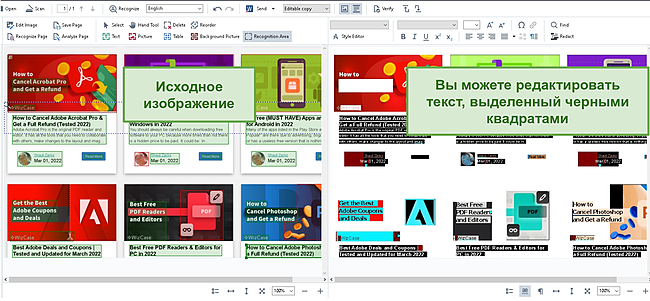
ABBYY FineReader PDF также можно использовать и для обычного просмотра и редактирования PDF-файлов.
- Основные инструменты редактирования: Помимо редактирования текста документа, вы можете создавать и вставлять формы, добавлять и запрашивать безопасные цифровые подписи, объединять несколько PDF-файлов в один, а также добавлять примечания и выделять существующий текст.
- Редактор изображений: Отсканировав изображение и добавив его в графический редактор ABBYY, вы сможете повысить его качество изображения, изменить цветовой баланс, удалить лишние или размытые элементы, а также добавить текст.
У ABBYY FineReader есть бесплатная 7-дневная пробная версия, которая позволяет протестировать все функции, а также не содержит ограничений на загрузку и сканирование документов. По окончании пробного периода вы сможете приобрести подписку или использовать ABBYY FineReader только для просмотра и печати PDF-файлов.
Загрузите ABBYY FineReader PDF бесплатно!
5. Adobe Acrobat Pro: редактируйте, объединяйте, разделяйте и сжимайте PDF-файлы
- Сжатие больших PDF-файлов
- Совместная работа в режиме реального времени
Adobe Acrobat Pro — это старейшая программа для чтения PDF-файлов, ведь именно Adobe создала формат PDF. Поскольку эта программа может делать все, ее интерфейс очень перегружен, и пользователям может потребоваться некоторое время, чтобы освоиться с ним.
Одной из особенностей Adobe Acrobat является то, что эта программа входит в пакет Adobe Creative Cloud. Благодаря этому вы сможете быстро загружать файлы в другие приложения Adobe, делиться ими с пользователями через облако Adobe, а также совместно работать над документами в режиме реального времени, добавляя заметки, аннотации или напрямую редактируя файлы.

Одна из сильных сторон Adobe Acrobat Pro — это работа с цифровыми подписями. С помощью программы можно систематизировать отправляемые документы и узнать, какие из них уже были подписаны, а какие только ожидают своей очереди.
У Acrobat Pro есть два мобильных приложения для Android и iOS. Одно из них — это PDF Reader с базовой функциональностью, а другое — Adobe Scan, которое автоматически сохраняет созданные вами изображения в Adobe Cloud.
Вы можете загрузить бесплатную 7-дневную версию Adobe Acrobat Pro и воспользоваться ее премиальными функциями.
Загрузите Adobe Acrobat Pro бесплатно!
6. Canva:PDF-редактор с функцией перетаскивания и миллионами бесплатных визуальных элементов
- Преобразует PDF в редактируемые элементы
- Редактируйте текст, перемещайте и добавляйте изображения и вставляйте цифровую подпись
Бесплатный PDF-редактор Canva объединяет интуитивно понятный интерфейс Canva с возможностью перетаскивания файлов PDF. Он преобразует файл в редакторе Canva и делит его на более мелкие редактируемые элементы. В PDF-редакторе Canva есть все инструменты, необходимые для быстрого редактирования документов и выполнения любых действий: от редактирования текста и перестановки элементов на странице до добавления и удаления изображений, вставки линий и фигур и добавления подписи.

У вас будет доступ к более чем 3000 бесплатных и премиальных шрифтов и огромной библиотеке элементов Canva с миллионами бесплатных графических элементов, значков и изображений, чтобы создать идеальный дизайн.
Редактируйте содержимое PDF и используйте инструменты Canva для объединения нескольких PDF-файлов. Вы сможете легко изменить порядок страниц, чтобы упростить навигацию по документу. Кроме того, можно разделить документ и вставить или удалить разные элементы, чтобы сохранить правильную структуру. Закончив редактирование файла, вы сможете преобразовать его в PDF или сохранить в другом формате.
PDF-редактор Canva предоставляет 5 ГБ облачного хранилища бесплатно. Все изменения в документе автоматически сохраняются в облаке и доступны из любого места на любом устройстве. Вы можете предоставлять доступ к документу нескольким людям, чтобы вести совместную работу в режиме реального времени, а также давать права на просмотр, комментирование или редактирование другим пользователям, чтобы сэкономить время.
Полностью бесплатный PDF-редактор Canva поддерживает файлы размером до 15 МБ и 15 страниц.
Попробуйте PDF-редактор Canva бесплатно!
Как выбрать лучшую программу для просмотра и редактирования PDF
Если вы ищете полнофункциональный редактор PDF, при выборе следует учитывать следующие факторы:
- Простота использования: Хотя набор функций у большинства популярных редакторов PDF похож, их интерфейсы отличаются. Мне больше нравятся интуитивно понятные программы, при использовании которых не нужно читать мануалы, чтобы понять, как использовать основные функции. Перетаскивание и быстрое редактирование — мои любимые функции, ведь с их помощью я могу создать новый или изменить текущий PDF-файл и сделать его именно таким, который нужен в проекте.
- Поддержка форматов: Для меня важно, чтобы программа поддерживала возможность импорта различных форматов и конвертации файлов docx, ppts, xlx и изображений в PDF и наоборот. Тем не менее, просто преобразовать PDF недостаточно. Более важно, как редактор PDF позволяет взаимодействовать с полученным файлом. Может ли он распознать текст? Поддерживает ли он функцию OCR для редактирования текста на изображениях?
- Сохранение исходного форматирования: Одним из преимуществ формата PDF является то, что он сохраняет документ в виде изображения, поэтому форматирование и стиль не изменятся при отправке другим людям. Отличительной чертой хорошего редактора PDF является способность сохранять форматирование, шрифты, стили и т. п. в редактируемой версии файла. Плохие редакторы автоматически меняют эти параметры, вызывая проблемы при сохранении обновленной версии.
- Наличие всех необходимых инструментов: Необходимый набор может меняться в зависимости от ваших потребностей, поэтому я предпочитаю программы с большим набором функций, которым можно пользоваться постоянно. Если вы хотите отредактировать PDF-файл, вам нужна программа с интерфейсом текстового редактора. С помощью такого интерфейса будет удобно менять шрифты, выделять текст, редактировать содержимое и добавлять в документ новый текст. Если вы работаете с удаленными командами или отправляете PDF-файлы клиентам, вам понадобится программа с инструментами для совместной работы и облачным хранилищем для оптимизации рабочего процесса.
- Бесплатно или платно? Я знаю, что это обзор бесплатных программ для чтения и редактирования PDF, и хотя у всех программ из списка есть бесплатная версия, ни одна из них не является полностью бесплатной. Дело в том, что вы просто не найдете бесплатный редактор PDF с таким же набором функций. Поэтому я учитывал, есть ли у программ бесплатная пробная версия или удобная гарантия возврата денег. Я бы не стал доверять свои защищенные документы полностью бесплатному ПО, потому что знаю, что в таком случае я сам стану продуктом, ведь ПО будет делиться моими данными, не защитит мои документы, будет отображать рекламу или, что еще хуже, заразит мое устройство. Поэтому я рекомендую держаться подальше от полностью бесплатного ПО. Модель «условно бесплатного ПО», предлагаемая авторитетными разработчиками редакторов PDF, безопасна и надежна, но очень ограничена. Здесь все сводится к вашим личным потребностям.
Все редакторы PDF, которые я проверил и порекомендовал выше, способны выполнять простейшие задачи, например просмотр и печать. Если этого вам достаточно, выбирайте любой из них. После нескольких дней использования и тестирования вышеперечисленного ПО я могу с уверенностью сказать, что лучшим редактором стал Soda PDF. Он прост в использовании, имеет самые полезные функции и 7-дневную бесплатную пробную версию, поэтому вы можете лично опробовать его без всякого риска.
Загрузите 7-дневную бесплатную версию Soda PDF
ПОПУЛЯРНЫЕ ВОПРОСЫ
Безопасны ли бесплатные редакторы PDF?
Я настоятельно не рекомендую использовать полностью бесплатные редакторы PDF, поскольку их создателям все равно нужно как-то получать прибыль, и, скорее всего, их продуктом являетесь именно вы. Вместо этого воспользуйтесь бесплатной пробной версией безопасного и надежного редактора Soda PDF. Вы сможете зашифровать свои файлы и добавить пароли, чтобы никто не мог открывать и просматривать их без вашего разрешения.
Как бесплатно редактировать PDF-файлы?
Сначала выберите бесплатный редактор PDF и создайте учетную запись. Для запуска бесплатных пробных версий описанных выше программ не нужно ничего платить и даже указывать платежные реквизиты. После этого загрузите PDF-файл в редактор или преобразуйте файл другого формата в PDF, а затем нажмите Edit (Редактировать), чтобы начать работу. По окончании бесплатного пробного периода вам придется либо приобрести подписку, либо продолжить работу с ограниченным бесплатным планом.
Можно ли конвертировать файлы форматов Word, Excel и PowerPoint в PDF с помощью бесплатного редактора PDF?
Чтобы воспользоваться надежной программой, которая не просто конвертирует файлы в PDF, но и сохраняет их стиль и форматирование, — активируйте бесплатную пробную версию любого редактора премиум-класса. Все программы для чтения и редактирования PDF, которые я рекомендую, имеют бесплатную пробную версию и гарантию возврата денег, поэтому вы сможете легко конвертировать свои файлы в PDF.
Какие функции редактирования есть в бесплатных программах для чтения и редактирования PDF?
Хороший редактор PDF, например Soda PDF, конвертирует ваши PDF-файлы в полностью редактируемые документы. В них вы сможете изменить все, от макета и шрифтов до текста и изображений. Также в такой документ можно добавить пометки, аннотации и комментарии, если вы ведете работу совместно с клиентом, коллегой или одноклассником.